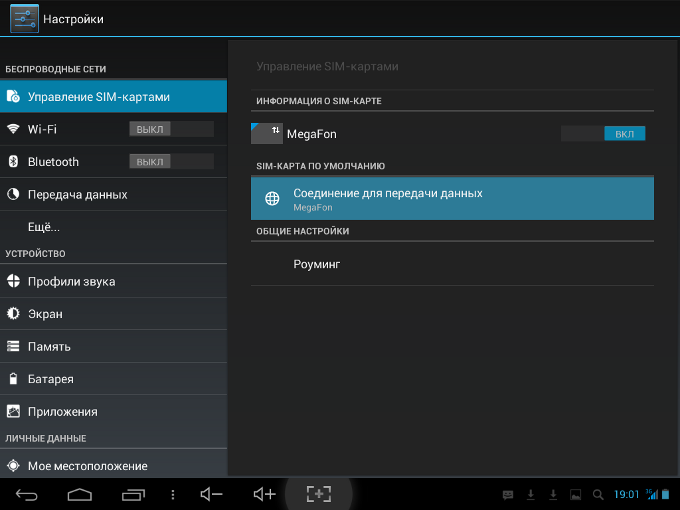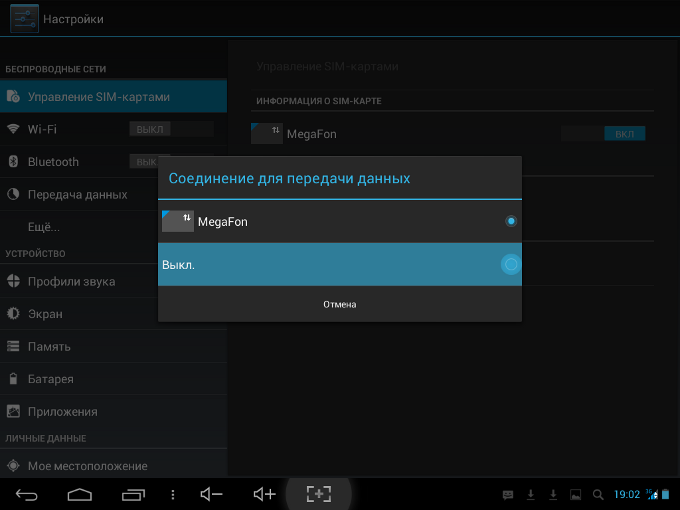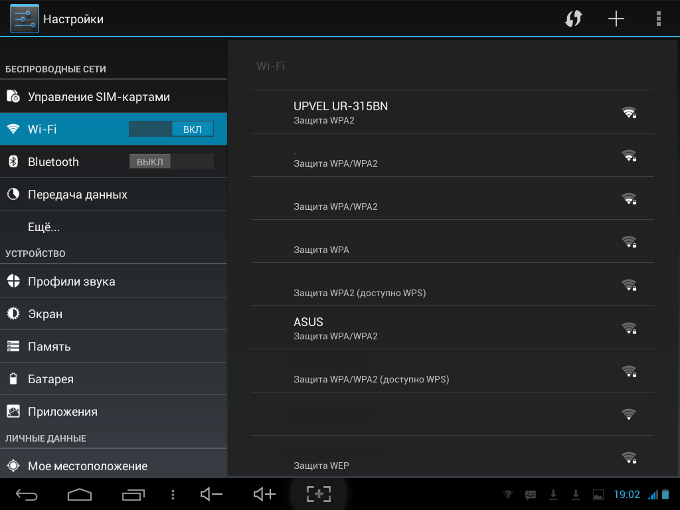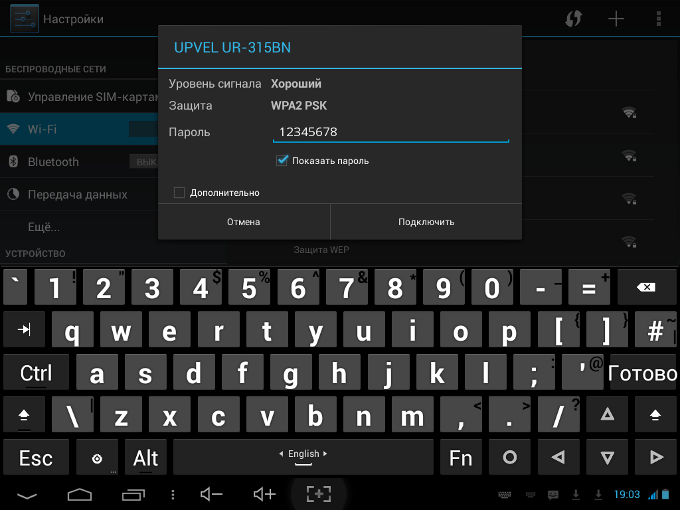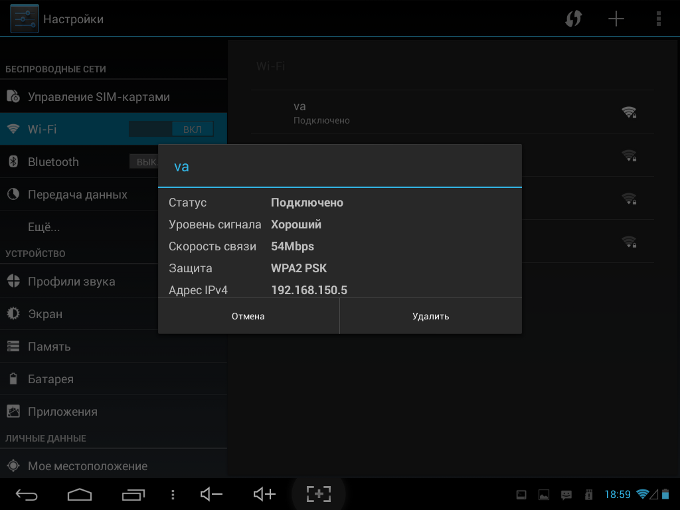ส่วนของเว็บไซต์
ตัวเลือกของบรรณาธิการ:
- จะทำอย่างไรถ้าคอมพิวเตอร์ของคุณไม่มีไดรฟ์ D?
- จะเพิ่มพาร์ติชั่นใหม่ลงในฮาร์ดไดรฟ์ได้อย่างไร?
- คะแนนและรีวิวของ ลำโพงบลูทูธ JBL Flip3
- รูปแบบหนังสือ
- การเชื่อมต่อและตั้งค่าทีวีแบบโต้ตอบจาก Rostelecom
- วิธีลบบัญชี Instagram ของคุณ
- แท็บเล็ต Android หรือ iPad - จะเลือกอะไรดี?
- วิธีจัดรูปแบบความต่อเนื่องของตารางใน Word อย่างถูกต้อง
- จะทำอย่างไรถ้าคุณพัฒนาแบบออฟไลน์
- การทดสอบโปรเซสเซอร์ว่ามีความร้อนสูงเกินไป
การโฆษณา
| Android จะไม่เชื่อมต่อ วิธีเชื่อมต่อเครือข่าย Wi-Fi ไร้สายบน Android |
|
25 พฤศจิกายน 2014 บน Android คุณสามารถเชื่อมต่อ WiFi ได้อย่างรวดเร็วและบทความนี้จะอธิบายกระบวนการทั้งหมดทีละขั้นตอนพร้อมภาพประกอบ การตั้งค่าจะเหมือนกันโดยไม่คำนึงถึงประเภทของอุปกรณ์ - สมาร์ทโฟนหรือแท็บเล็ต อย่างไรก็ตาม ขึ้นอยู่กับรุ่น ภาพหน้าจอของ Androidอาจแตกต่างจากที่แสดงในบทความนี้เล็กน้อย อย่างไรก็ตามหลักการทั่วไปยังคงอยู่ บทความที่เกี่ยวข้อง:
การตั้งค่า WiFi บนแท็บเล็ตหรือสมาร์ทโฟน Androidทุกอย่างเริ่มต้นด้วยการเปิดหน้าต่างการตั้งค่า Android ขึ้นอยู่กับเวอร์ชันของ Android สามารถทำได้หลายวิธี - ผ่านถาด (ใกล้นาฬิกา) ผ่านแผงพิเศษ เปิดตัวอย่างรวดเร็วบนเดสก์ท็อปหรือผ่านรายการโปรแกรมที่ติดตั้งทั้งหมด ในหน้าต่างการตั้งค่าคุณต้องค้นหาส่วน " เครือข่ายไร้สาย" - ส่วนนี้มีการตั้งค่าที่จำเป็นทั้งหมด หากคุณใช้การเชื่อมต่ออินเทอร์เน็ตสองประเภทบนแท็บเล็ต (หรือสมาร์ทโฟน) - และผ่าน เครือข่ายโทรศัพท์เคลื่อนที่และผ่าน WiFi - จากนั้นก่อนที่จะเชื่อมต่อกับ WiFi คุณจะต้องปิดการใช้งานการเชื่อมต่อผ่านเครือข่ายเซลลูล่าร์ - นี่คือส่วนการตั้งค่า:
บันทึก.คุณสามารถข้ามขั้นตอนนี้ได้ แต่ควรทำต่อไปจะดีกว่า หลังจากนี้คุณสามารถเปิด WiFi ได้:
ในรายการจุดเชื่อมต่อ คุณต้องเลือกจุดเชื่อมต่อที่คุณต้องการเชื่อมต่อ หน้าต่างจะเปิดขึ้นซึ่งคุณต้องป้อนรหัสผ่านสำหรับจุดเข้าใช้งานนี้แล้วคลิกปุ่ม "เชื่อมต่อ":
บันทึก.หากคุณเลือกตัวเลือก "แสดงรหัสผ่าน" คุณจะสามารถเห็นข้อความรหัสผ่านได้ หลังจากนั้นสักครู่ อุปกรณ์ของคุณจะเชื่อมต่อกับจุดเข้าใช้งาน:
หากคุณสัมผัสการเชื่อมต่อนี้ ข้อมูลเกี่ยวกับการเชื่อมต่อนี้จะปรากฏขึ้น:
อย่างที่คุณเห็นการเชื่อมต่อ Android กับ WiFi นั้นง่ายมาก การรักษาความปลอดภัยอินเตอร์เน็ตไร้สายเนื่องจากเมื่อใช้ WiFi ข้อมูลทั้งหมดจะถูกส่งผ่านคลื่นวิทยุ ทำให้เครือข่าย WiFi มีความเสี่ยงมากขึ้นเมื่อเทียบกับ เครือข่ายแบบมีสาย- ความจริงก็คือสัญญาณวิทยุที่ส่งโดยจุดเข้าใช้งาน (เราเตอร์ WiFi) และอุปกรณ์ที่เชื่อมต่อกับจุดเข้าใช้งานนั้นพร้อมสำหรับการสกัดกั้นโดยอุปกรณ์ที่คล้ายกันซึ่งอยู่ภายในรัศมี "การได้ยิน" ของจุดเข้าใช้งานหรือจากไคลเอนต์ของสิ่งนี้ จุดเข้าใช้งาน นั่นก็คือ การสกัดกั้น การรับส่งข้อมูลเครือข่ายกลายเป็นเรื่องง่าย เข้าถึงได้ และมองไม่เห็น และการสกัดกั้นการรับส่งข้อมูลเครือข่ายทำให้คุณสามารถรวบรวมข้อมูลที่จำเป็นในการโจมตีได้ เครือข่ายไวไฟ- เมื่อมีจุดเชื่อมต่อ WiFi เพิ่มมากขึ้น จำนวนผู้ที่ยินดีจะ "แฮ็ก" เครือข่าย WiFi ก็เพิ่มขึ้นเช่นกัน แรงจูงใจที่พบบ่อยที่สุดในการแฮ็กฮอตสปอต WiFi คือการเชื่อมต่ออินเทอร์เน็ตผ่าน WiFi ฟรี ภาพที่พบบ่อยในปัจจุบันคือคุณมีเราเตอร์ WiFi ติดตั้งอยู่ในอพาร์ทเมนต์ของคุณ และไม่เพียงแต่อุปกรณ์ของคุณเชื่อมต่ออยู่เท่านั้น แต่ยังรวมถึงคอมพิวเตอร์ของเพื่อนบ้านของคุณด้วย คุณชำระค่าอินเทอร์เน็ต และเพื่อนบ้านที่เชี่ยวชาญด้านเทคโนโลยีของคุณจะได้รับอินเทอร์เน็ตฟรี แต่การ “ขโมย” อินเทอร์เน็ตไม่ใช่เหตุผลเดียวที่ทำให้เครือข่าย WiFi ถูก “แฮ็ก” ความจริงก็คือหากผู้โจมตีเข้าถึงจุดเข้าใช้งานของคุณได้ เขาก็จะสามารถเข้าถึงอุปกรณ์ทั้งหมดที่เชื่อมต่อกับเราเตอร์ WiFi ของคุณได้ และนี่ทำให้เขามีโอกาสที่จะขโมยข้อมูลส่วนบุคคลของคุณ ตัวอย่างเช่น รหัสผ่านสำหรับส่งไปรษณีย์, ธนาคารออนไลน์, เอกสารของคุณ หรือพูดง่ายๆ ก็คือทุกสิ่งที่คุณเป็นเจ้าของ ดังนั้นคุณจึงจำเป็นต้องใช้ WiFi ด้วยความระมัดระวัง ต่อไปนี้เป็นกฎบางประการที่ต้องปฏิบัติตาม อย่าเชื่อมต่อกับเครือข่าย WiFi สาธารณะแบบเปิดผ่านแล็ปท็อปที่คุณเก็บข้อมูลอันมีค่าไว้ และหากคุณต้องการเข้าถึงอินเทอร์เน็ตผ่านเครือข่าย WiFi แบบเปิด ให้ใช้ไฟร์วอลล์และโปรแกรมป้องกันไวรัสบนแล็ปท็อปของคุณ จะดียิ่งขึ้นไปอีกหากคุณติดตั้งระบบปฏิบัติการสองระบบบนแล็ปท็อปของคุณ สิ่งสำคัญประการหนึ่งซึ่งข้อมูลอันมีค่าทั้งหมดของคุณจะถูกเก็บไว้ และอีกอันว่างเปล่าสำหรับการเข้าถึงอินเทอร์เน็ตผ่านเครือข่าย WiFi แบบเปิดเท่านั้น หากคุณกำลังใช้ เราเตอร์ไร้สายที่บ้านหรือที่ทำงาน คุณต้องกำหนดค่าเราเตอร์ WiFi ของคุณอย่างถูกต้อง:
|
| อ่าน: |
|---|
เป็นที่นิยม:
วิธีลบโปรแกรม Avast อย่างสมบูรณ์เพื่อลบ Avast
|
ใหม่
- จะเพิ่มพาร์ติชั่นใหม่ลงในฮาร์ดไดรฟ์ได้อย่างไร?
- คะแนนและรีวิวของ ลำโพงบลูทูธ JBL Flip3
- รูปแบบหนังสือ
- การเชื่อมต่อและตั้งค่าทีวีแบบโต้ตอบจาก Rostelecom
- วิธีลบบัญชี Instagram ของคุณ
- แท็บเล็ต Android หรือ iPad - จะเลือกอะไรดี?
- วิธีจัดรูปแบบความต่อเนื่องของตารางใน Word อย่างถูกต้อง
- จะทำอย่างไรถ้าคุณพัฒนาแบบออฟไลน์
- การทดสอบโปรเซสเซอร์ว่ามีความร้อนสูงเกินไป
- บริการสาธารณะของ Yesia คืออะไร